万花筒特效与抽象效果图案的制作
韩程伟
理理相册是安卓系统手机特有的照片后期制作APP,具有较为全面而强大的后期编辑功能,既包含图片的基本调节,也蕴含多种绘画形式的艺术模块,更具有众多改变画面造型的特效操作及增添环境氛围的滤镜效果。前两期文章分别介绍了使用“艺术”与“效果”模块及“特效”等调整项,经后期制作生成具有艺术效果的图片。本篇将介绍理理相册所特有的万花筒造型效果,使常见的图像演化成图案性的画面以供装饰和制作抽象背景,同时配以镜面或水中倒影效果,画面将会产生更多的变化,而且这种变化生成的图案,绝无可重复性。由于编辑调节时的手指点抹和移动使画面产生的变化,类似万花筒的观看效果,可谓变幻莫测,花样无穷。因此,调节制作的过程也自然而然地成为了一种欣赏与游戏结合的艺术行为。
图1是原图,图2是利用万花筒功能制作的成图,就像是一个东欧教堂的穹顶结构;

图3是另一幅效果图,只要改变一下设计程序中演算成图的数据,便可以获得一幅新的图样。而这种数据,又包含在“边”、“角度”和“位置”三大项的范围之内。其中“边”具有从2~16的15个数值;“角度”含有从0~360的361个数值;而“位置”是在图像界面范围内移动点按选择,若以像素点为位置基点的话,华为手机界面中3×4英寸的拍照面积,像素点有900×1200=108万个,每移动一个点便可获得一幅不同效果的画面,从而带来视觉的改变,再加上前两项15、361两个倍数,三项交叠相乘,在华为4:3界面上操作万花筒效果,可以获得58亿4820万幅不同结构的图案性画面,这是个十分惊人的图片量。可以这样说,玩家在使用万花筒调图时,尤其在点按画面位置时,带有极大的不可预见性,即使前两项的数据可以重复,但最后的位置很难做到精确的重复,108万个点,加上随机性的点按,演化的图像绝难雷同,无穷的变化,难以预料的结果,令人惊叹和富于想象的画面效果,这就是万花筒的魔力与魅力。
下面,具体的介绍万花筒特效的操作过程。
一、基本、独立的万花筒效果
1、点击理理相册A P P快捷图标(图4黄框),打开初始页面后选点“专业修图”(图5)。

2、打开相册后,点选一幅花卉照片(见图6红圈),进入编辑图片页面(图7),也可选点风景、静物或者美食照片,凡是形象多变、色彩丰富的画面均可选择,人物或肖像不宜;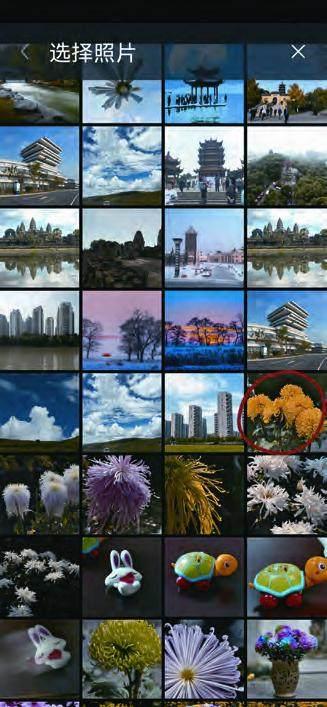

3、点按“编辑图片”页面底部的“特效”调整项(图7红圈),弹出图形菜单调整项,选点“万花筒”调整项(图8红圈)。打开参数调设页面,有“边”、“角度”和“位置”三项可调,默认的调设项是“边”,数字显示黃色,表示已选中,数据为2;另两项,角度为默认的250,主图形位置处于中心,有两个边角(图9);手指点按界面任一位置,向左或右滑移,数字变小或变大,图形的边角也减少或增多,数据为N,边角也就有N个。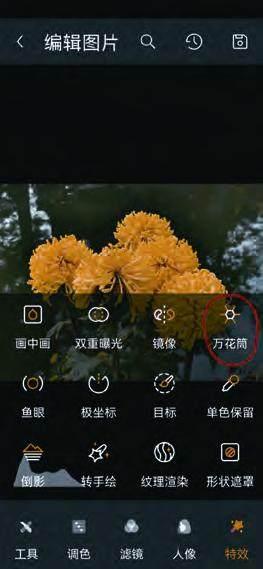

4、将“边”设置为9,图片中心图案产生9个边角(图10),然后点角度选项,点按主界面向左滑动,使数值减小为145,边角的大小就会发生变化(图11),图12是208值时的图案;


5、移动图形位置,不同的位置会出现不同的样式。点击位置项,按钮与数据变黄,手指在预览图界面任意位置点击,该部位便成为图案的中心,画面与边角的形状会产生不同的变化,图13、图14便是在左上角与画面外部右下角点击后形成的图形。

也可以手指点按后,将中心圈拖移至某处松手,画面即刻出现不同的样式,随机性极强,哪怕是微小的位置移动都会发生变化;如果移动中心点位置后再改变角度数据,变化将是惊人的,完全不可预测(图15)。
6、如感觉图形满意,点击界面右上角的绿色勾储存图片(图16),返回“编辑图片”界面(图17),两次点击右上角的保存按钮(图17右上角红圈);6BA07EBA-C4D7-40E9-A6D6-08D9720AF33F

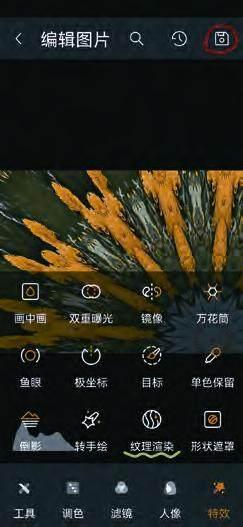
弹出保存图片质量设置对话框,选点“JPG10”项(图18红圈)后,再点“保存”按钮,对话框消隐后,界面出现“保存完成”字样。待字样消隐,进入相册,便可以找到成图(图19)。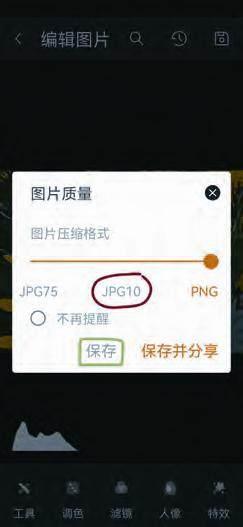

二、万花筒效果的拓展加工
在万花筒效果的基础上,再结合纹理渲染、滤镜等项进一步编辑,可以获得更多的艺术效果。
1、在上例图片调整完成保存后,点击界面右下角“特效”选项,界面返回至图17。再点击菜单中的“纹理渲染”项,进入渲染处理页(图20),拖移“效果”栏下的选项条,选中偏蓝紫的渲染色样(图21,第4块样片),预览图呈现出色彩效果;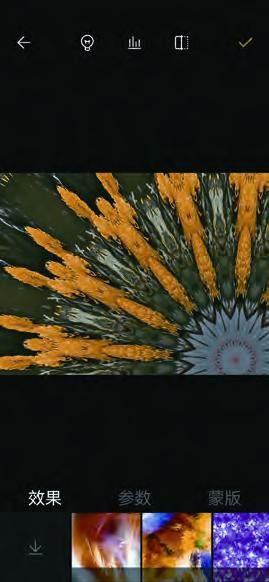
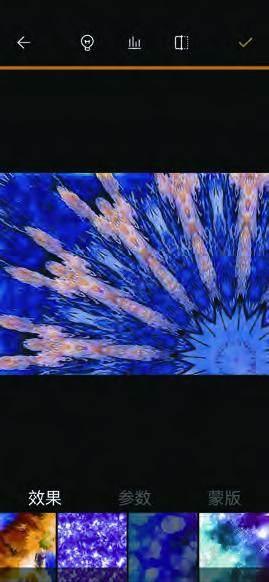
2、点击界面右上角的绿色小勾,返回“编辑图片”界面,点击下方的“滤镜”选项,界面显示图形菜单,选点“艺术”项(图22);
3、进入艺术滤镜处理页,选择“效果”栏下蜡笔滤镜(图23下部心形滤镜块),预览图出现该滤镜效果画面;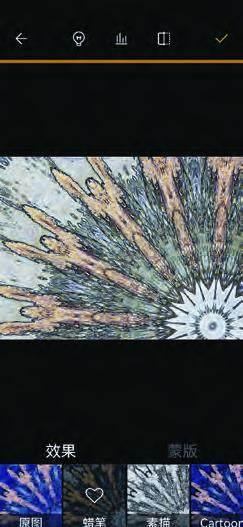
4、点击“效果”右侧灰色“蒙版”栏,将其激活,选点“橡皮”项(图24黄色工具),再点击“配置”项(图24红圈);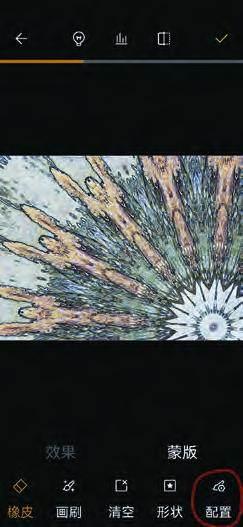
5、进入配置调整页,按图25所示数据逐一点击调设橡皮头的大小、透明度和羽化量,点蒙版右上角的“×”,消隱数据后按住鼠标左键(橡皮头),在预览图粉红色斑马纹区块处涂擦,使底部蓝紫色块略显,若有涂抹不满意处,可以点击蒙版下部工具条中的“画刷”减除蓝色区块,获得预览窗内的画面效果;

6、然后参考第一步第6点的操作顺序保存图片,获得图27成片。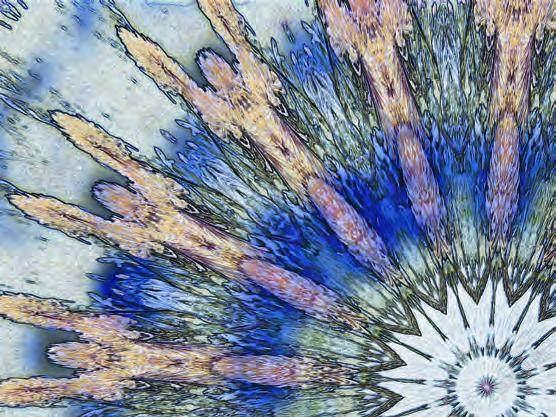 6BA07EBA-C4D7-40E9-A6D6-08D9720AF33F
6BA07EBA-C4D7-40E9-A6D6-08D9720AF33F

